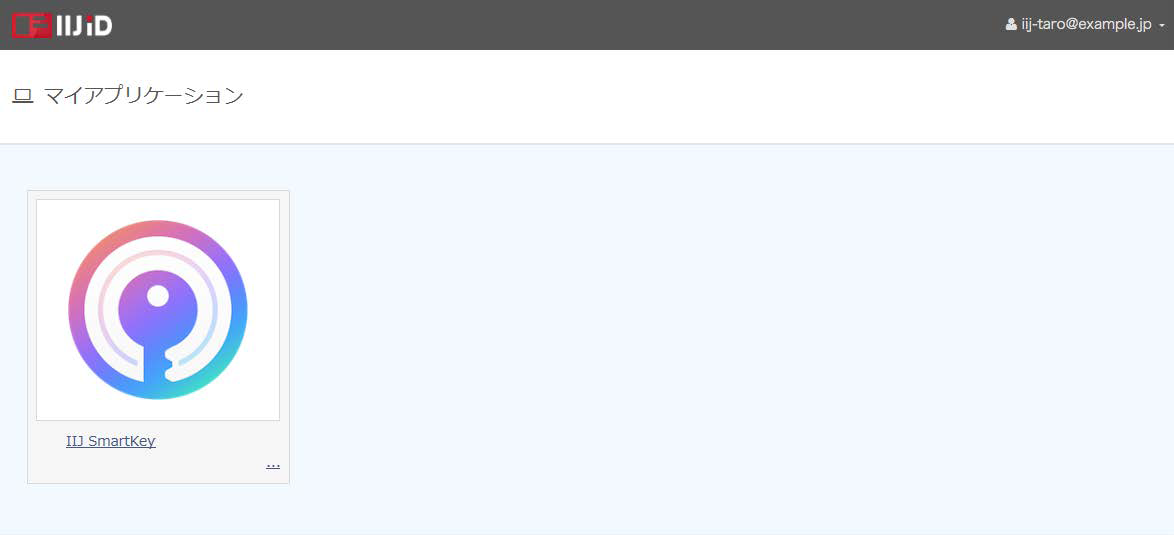パスワード認証でのログイン(仮パスワード)
パスワード認証での仮パスワードを使用したログイン方法を説明します。
【参考】
- ログイン画面の言語は、Webブラウザの言語設定が反映されます。
- ロゴ画像や背景色などのデザインは、スクリーンショットと異なる場合があります。
- IIJ IDコンソールにアクセスします。
通知された「ID(メールアドレス形式)」を入力し、「次へ」をクリックします。
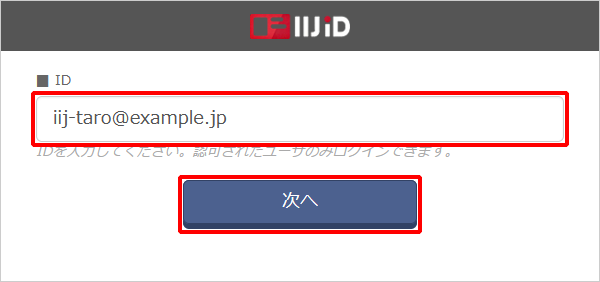
「仮パスワード」を入力し、「次へ」をクリックします。
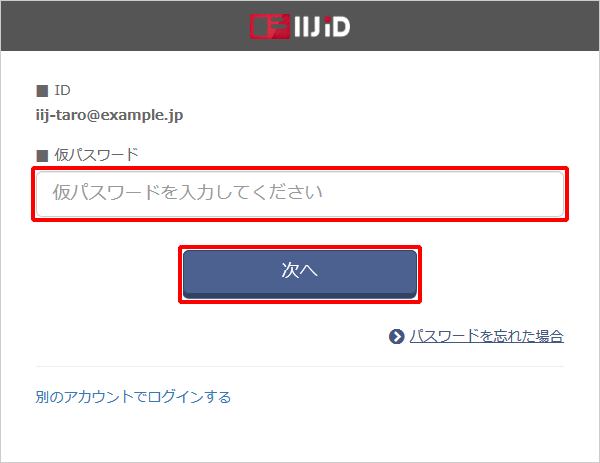
【参考】
仮パスワードの有効期限が切れている場合、新しい仮パスワードがユーザの通知先メールアドレスに届きます。
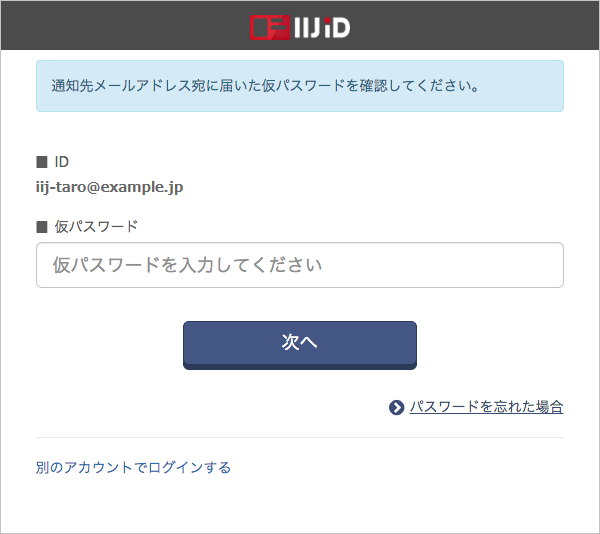
- 「仮パスワード」、「新しいパスワード」、及び「新しいパスワード(確認用)」を入力し、「パスワードを設定する」をクリックします。
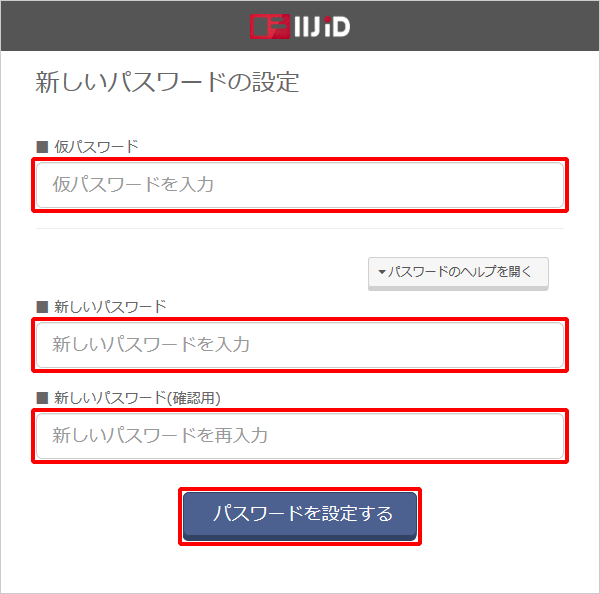
IIJ IDコンソールの「マイアプリケーション」が表示されることを確認します。
【参考】ログインできない場合の原因について
ログインできない場合、以下の可能性があります。正しい認証情報でログインできない場合は、管理者に確認してください。
- 認証情報(ID・仮パスワード)が誤っている
- 認証失敗が繰り返されたためにアカウントがロックされた
- 許可されていないネットワークからアクセスしている
- 管理者によってアカウントが無効化もしくは削除されている
仮パスワードの有効期限が切れている場合
通知先メールアドレス宛にメールが送信されます。送信されるメールの内容については、「仮パスワードが発行されました」をご覧ください。
アカウントがロックされた場合
通知先メールアドレス宛にメールが送信されます。送信されるメールの内容については、「アカウントがロックされました」をご覧ください。